Slik deler du YouTube-videoer fra et bestemt punkt

Tekniske opplæringsprogrammer som starter med 3 minutter med "hei gutta hva skjer" er det verste. Kom til poenget! Slik kan du omgå det tullet når du deler en video med vennene dine.
Ta eksempelvis videoen. Jeg finner faktisk de historiske godbitene i den aktuelle buildup fascinerende, men kanskje du ikke er sikker på at vennene dine vil. Heldigvis er det mulig å dele denne og hvilken som helst annen video som starter når som helst.
Det finnes to måter å gjøre dette på: på datamaskinen ved hjelp av nettleseren eller på hvilken som helst plattform ved å legge til noen få tegn til en hvilken som helst YouTube-nettadresse.
La oss starte på skrivebordet. Under videotittelen og "Abonner" -knappen for kanalen vil du se en "Del" -knapp.
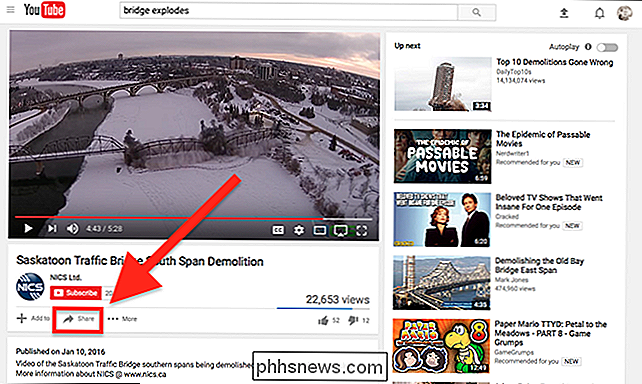
Klikk på dette og du vil se delingsboksen. Det er det vanlige brede sortimentet av sosiale medier knapper, men det er også en boks ved siden av ordene "Start på."
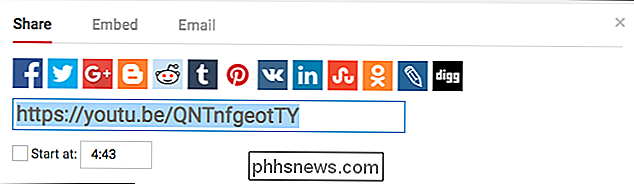
Klikk denne avkrysningsboksen, og velg deretter den nøyaktige tiden du vil at videoen skal starte på. Du kan gjøre dette ved å flytte skyvekontrollen i selve videoen, eller ved å skrive inn den nøyaktige tiden du vil ha i boksen.
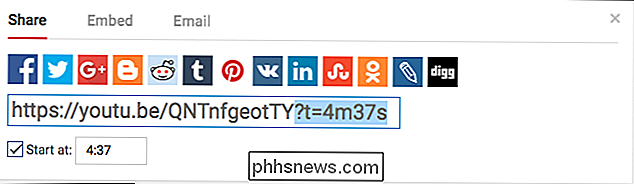
Når du har valgt det nøyaktige sekundet du vil at videoen skal starte på, fortsett og kopier URLen . Du kan dele den der du vil, bare ved å lime den inn! Alle som klikker koblingen din, vil se videoen på det tidspunktet du vil at de skal starte på, selv om de kan spole tilbake hvis de ønsker det.
Opprett tidspesifikke YouTube-nettadresser for hånd
Dessverre er det ingen innebygd måte å opprette slike koblinger på Android eller iOS-alternativet blir ikke tilbudt. Men du kan selv opprette en nettadresse på hvilken som helst plattform, hvis du vet hvordan nettadressen fungerer.
Se nøye på denne nettadressen:
//youtu.be/QNTnfgeotTY?t=4m37s
Du skal se at noen få tegn er lagt til:? t = 4m37s. For raskt å bryte ned ting:
- ? , når den brukes i en URL, markerer begynnelsen på en spørring.
- Den t = informerer YouTube om at du vil starte på et bestemt tidspunkt.
- 4m37s refererer til punktet jeg vil at videoen skal starte på: fire minutter, 37 sekunder i.
Å vite dette, kan du lage dine egne slike koblinger uten å bruke YouTubes regler, bare ved å legge til? t =etterfulgt av en presis tid til en hvilken som helst URL. Det er klumpet, men det fungerer; prøv det selv!

Slik siterer du noen i WhatsApp
Hvis du er en del av en WhatsApp-gruppechat, kan samtalen bevege seg fort. Sett telefonen ned i en time eller to, og du kan enkelt komme tilbake til 100 meldinger. Normalt er dette bra, men hvis du har et viktig poeng å lage eller trenger å svare på et spørsmål fra mye tidligere, kan du ikke bare veie inn uten å forvirre alle.

De billigste måtene å streame NBA Basketball (uten kabel)
Jeg elsker NBA basketball. Hvert år blir jeg veldig spent i begynnelsen av september fordi jeg vet at tip-off nærmer seg. I år måtte jeg også finne ut hvordan jeg skal se Bulls (tap nesten hvert spill) med en kombinasjon av streaming-pakker. Det er morsomt. Og litt deprimerende. Heldigvis kan du dra nytte av min forskningstid - jeg har gjort stort sett alle legwork for hver streaming-pakke, slik at du kan velge hvilken som passer best for deg.



